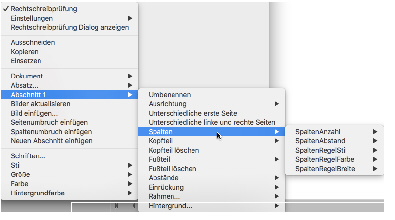
Spalten sind ein beliebtes Stilmittel, um große Textmengen im Sinne besserer Lesbarkeit zu strukturieren und die Leserichtung zu lenken. Diese Möglichkeit hält nun auch 4D Write Pro bereit.
|
Möchten Sie Spalten in Ihr Dokument einfügen, wählen Sie aus dem Kontextmenü für Abschnitt 1 das Untermenü Spalten |
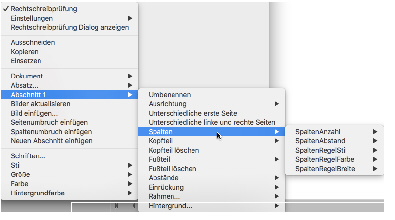
|
Das folgende BO-Datenblatt für das shipcloud-Zusatzmodul wurde als dreispaltiges 4D Write Pro-Dokument erstellt. Zu Demonstrationszwecken sind die Spalten durch schmale grüne Linien getrennt: |
| Kapitel-Hauptseite | Zurückblättern | Weiterblättern | BO-Doku Startseite |